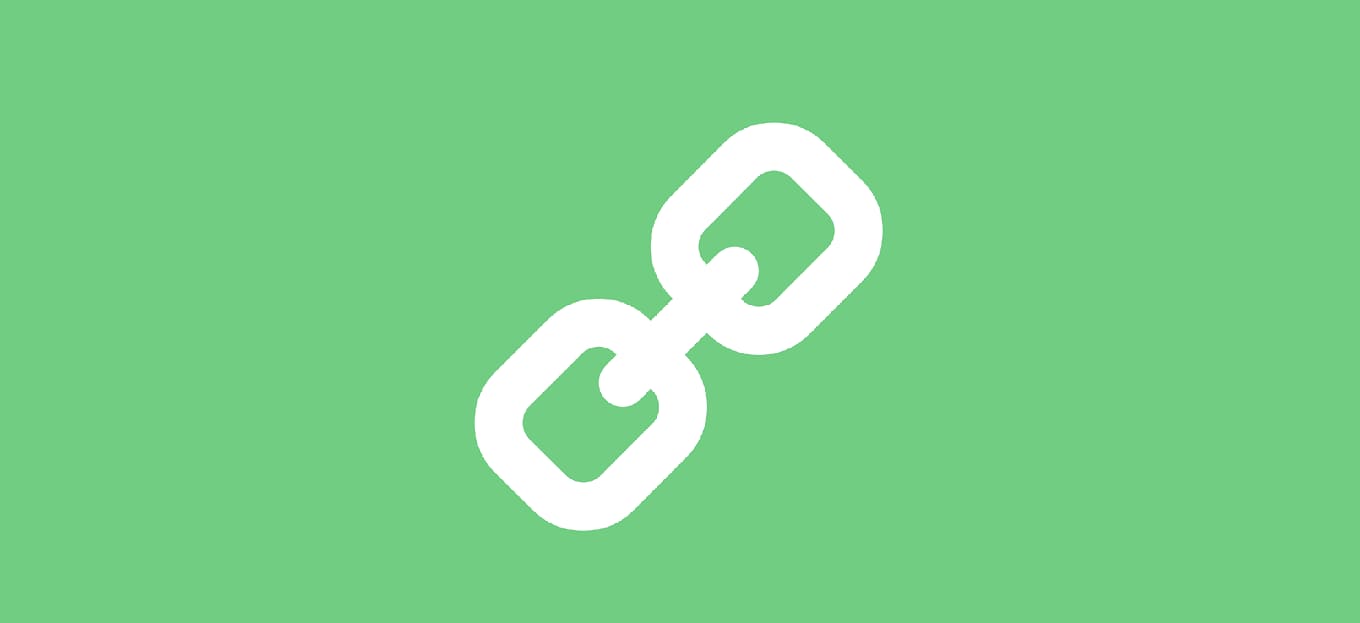
Condividi questo contenuto!
In questo tutorial ti spiegheremo come creare un URL breve personalizzato per il tuo blog.
Gli URL brevi sono facili da ricordare e rafforzano il riconoscimento del tuo marchio tra gli utenti.
Perché utilizzare un URL breve personalizzato con marchio in WordPress?
Potresti aver notato come siti Web popolari come The New York Times, Twitter, Facebook, TechCrunch utilizzino URL brevi con marchio sui social media.
Il New York Times utilizza nyti.ms, TechCrunch utilizza tcrn.ch per URL personalizzati più brevi.
Questi nomi di dominio di marca sono chiamati hack di dominio. Vengono creati combinando il nome del marchio e un dominio TLD per scrivere in modo intelligente un nome del marchio.
Poiché la maggior parte dei siti Web utilizza .com come dominio principale, questo è un buon modo per creare un URL breve per il tuo sito WordPress.
L’utilizzo del tuo URL breve personalizzato migliora il riconoscimento del marchio tra i tuoi utenti. Consente inoltre di creare URL più brevi per una facile condivisione sulle piattaforme social. Ancora più importante, puoi facilmente tenere traccia di questi URL per vedere quanti clic hai ricevuto quando hai condiviso un URL.
Detto questo, vediamo come creare un URL breve personalizzato con marchio.
Creare un URL breve personalizzato
1. Acquista un URL breve o un nome di dominio breve
La maggior parte di noi non ha un URL breve come nome di dominio principale. Ciò significa che dovrai registrare un nuovo nome di dominio che è molto più breve del tuo dominio attuale.
Esistono molti generatori di nomi di dominio gratuiti che ti consentono di generare automaticamente suggerimenti per i nomi di dominio. Domainr è quello specializzato nell’aiutarti a trovare domini brevi.
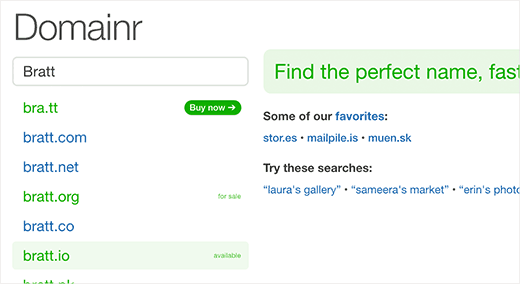
Prova diverse combinazioni ed esplora modi creativi per scrivere il nome del tuo marchio.
Una volta trovato un nome di dominio che soddisfa le tue esigenze ed è disponibile, puoi registrarlo su uno dei migliori registrar di domini come ad esempio Domain.com.
Il costo della registrazione del nome di dominio dipende dal TLD selezionato. I TLD specifici per paese costano un po’ di più di altri nuovi TLD.
Una volta registrato il tuo nome di dominio, potrai gestirlo dal pannello di controllo del tuo registrar di domini.
2. Imposta il tuo dominio personalizzato in Bitly
Bitly è un popolare servizio di abbreviazione di URL che consente di gestire e tenere traccia dei collegamenti. Lo usiamo per abbreviare i nostri URL di WordPress e gestirli.
Per prima cosa dovrai creare un account Bitly e quindi fare clic su Impostazioni account (Settings).
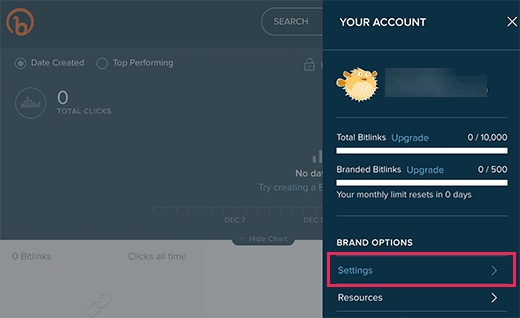
Nel menu delle impostazioni devi selezionare Impostazioni avanzate (Advanced WSettings) » Domini brevi con marchio (Branded Short Domain) e quindi aggiungere il tuo dominio breve personalizzato.
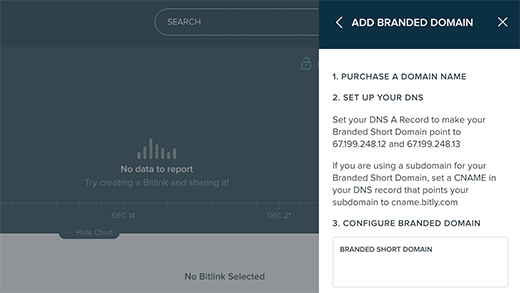
Vedrai le istruzioni su come configurare i tuoi record DNS A e indirizzarli ai server Bitly. Di seguito puoi semplicemente aggiungere il nome di dominio del tuo marchio.
Ora, prima di poter fare clic su verifica, devi impostare i record DNS.
3. Imposta il record A DNS in modo che punti a Bit.ly
Vai all’area di gestione del dominio sul sito web del tuo registrar di domini e cerca i record DNS. In GoDaddy per esempio , lo troverai in Domini.
Aggiungi gli indirizzi IP che hai copiato dal sito Web di Bitly come record A in DNS.
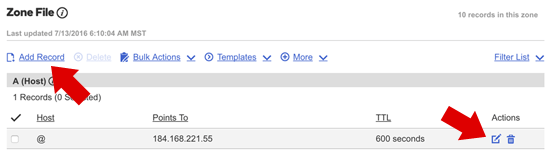
Se stai utilizzando un sottodominio, ad esempio on.wsj.com, devi impostare un record CNAME e puntarlo a cname.bitly.com
Dopo aver aggiunto i record DNS, puoi tornare al sito Web di Bitly e fare clic sul pulsante di verifica. Se vedi un errore, attendi un paio d’ore e poi riprova.
4. Imposta un URL breve sul tuo sito WordPress
La parte migliore dell’utilizzo di Bitly è che puoi facilmente gestire, condividere e tenere traccia dei tuoi URL brevi direttamente dal tuo sito WordPress.
La prima cosa che devi fare è installare e attivare il plugin WP Bitly. Se non sai come fare, consulta la nostra guida su come installare un plugin per WordPress.
Dopo l’attivazione, è necessario visitare la pagina Impostazioni (Settings) »Scrittura (Writing) e scorrere verso il basso fino alla sezione “Opzioni WP Bitly“.
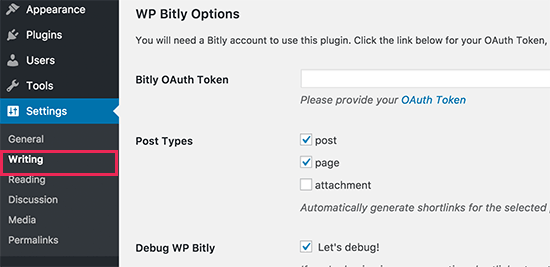
Qui configurerai le impostazioni del plugin e collegherai Bitly al tuo sito WordPress.
Per prima cosa dovrai fornire un token di accesso. Puoi trovarlo visitando il tuo account Bitly e facendo clic su Impostazioni » Impostazioni avanzate. Nella parte inferiore del menu, vedrai un collegamento alle app OAuth.

Questo ti porterà a una nuova pagina in cui devi fornire la tua password Bitly e quindi fare clic sul pulsante Genera.
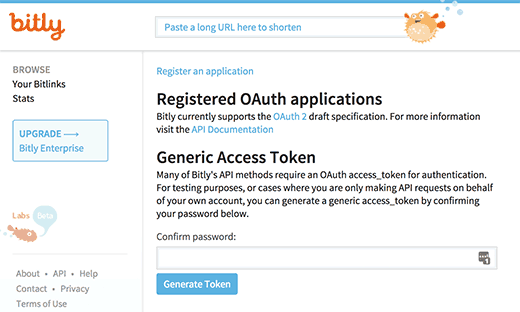
Bitly ora genererà un token di accesso per te. Devi copiarlo e incollarlo nella pagina delle impostazioni del plugin sul tuo sito WordPress.
Non dimenticare di fare clic sul pulsante Salva modifiche per memorizzare le impostazioni.
Il plug-in inizierà ora a generare i tuoi URL brevi personalizzati con marchio. Puoi vederli visitando la dashboard di Bitly.
Il plugin WP-Bitly ti mostrerà anche le statistiche BitLy per ogni post. Puoi vedere quelle statistiche modificando un post e cercare il metabox di WP Bitly.
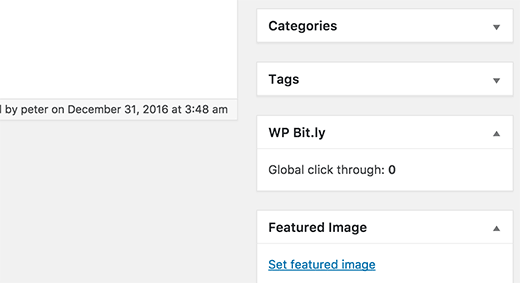
Ciò ti consentirà di tenere traccia di quante volte è stato fatto clic sul tuo URL breve per questo post e da quali siti web.
E’ tutto. Speriamo che questo tutorial ti abbia aiutato a capire come creare un URL breve personalizzato. Potresti anche voler vedere la nostra guida al webinar marketing e il nostro elenco dei migliori servizi di email marketing con cui puoi utilizzare i tuoi URL brevi per ottenere più vendite.
Dichiarazione sulla trasparenza: il contenuto di B-Fast è supportato dal lettore, il che significa che se fai clic su alcuni dei collegamenti in questo post, potremmo guadagnare una piccola tassa di riferimento. Tieni presente che raccomandiamo solo prodotti che utilizziamo noi stessi e / o che riteniamo possano aggiungere valore ai nostri lettori.
Condividi questo contenuto!
Related Posts



